Actualizat în mai 2024: Nu mai primiți mesaje de eroare și încetiniți sistemul dvs. cu instrumentul nostru de optimizare. Ia-l acum la acest link
- Descărcați și instalați instrumentul de reparare aici.
- Lasă-l să-ți scaneze computerul.
- Instrumentul va face atunci reparați computerul.
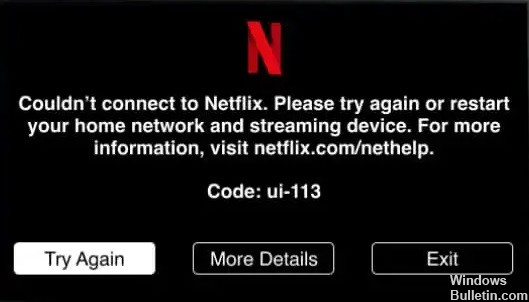
Codul de eroare Netflix UI-113 apare atunci când aplicația Netflix de pe dispozitivul dvs. de streaming nu se poate conecta la Netflix. Nu trebuie confundat cu codul de eroare Netflix UI-800-3, care poate fi cauzat de probleme cu rețeaua dvs. de domiciliu, conexiunea la Internet, dispozitivul dvs. de streaming sau aplicația Netflix de pe dispozitivul dvs. de streaming. Poate apărea și atunci când serviciul Netflix în sine nu este disponibil.
Pentru mai multe informații despre cauzele și soluțiile de remediere Cod de eroare Netflix UI-113, Vezi mai jos.
Ce cauzează codul de eroare Netflix UI-113?
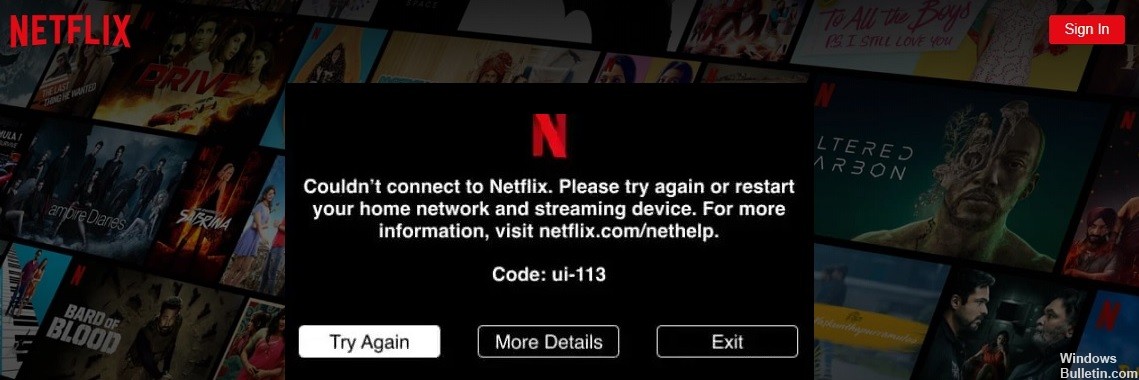
- Informații de conectare incorecte: Această eroare poate apărea și dacă ați resetat recent parola contului sau dacă Netflix are probleme cu informațiile contului.
- Date cache corupte: Netflix stochează fișiere temporare (numite date cache) pe dispozitivul dvs. de streaming. Acumularea excesivă de date din cache sau date din cache corupte poate duce la un cod de eroare Netflix UI-113.
- Conexiune la internet slabă: O scădere bruscă sau temporară a puterii rețelei întrerupe conexiunea dispozitivului dvs. la serverele Netflix, rezultând un mesaj de eroare „Nu se poate conecta la Netflix”.
Cum se rezolvă codul de eroare Netflix UI-113?
Actualizare mai 2024:
Acum puteți preveni problemele computerului utilizând acest instrument, cum ar fi protejarea împotriva pierderii fișierelor și a malware-ului. În plus, este o modalitate excelentă de a vă optimiza computerul pentru performanțe maxime. Programul remediază cu ușurință erorile obișnuite care ar putea apărea pe sistemele Windows - nu este nevoie de ore întregi de depanare atunci când aveți soluția perfectă la îndemână:
- Pasul 1: Descărcați Instrumentul pentru repararea și optimizarea calculatorului (Windows 10, 8, 7, XP, Vista și Microsoft Gold Certified).
- Pasul 2: Faceți clic pe "Incepe scanarea"Pentru a găsi probleme de registry Windows care ar putea cauza probleme la PC.
- Pasul 3: Faceți clic pe "Repara tot"Pentru a rezolva toate problemele.
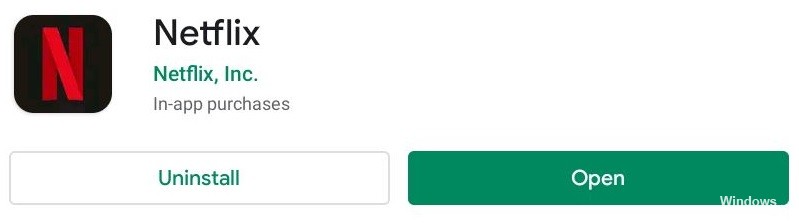
Reinstalați Netflix
- Dezinstalați aplicația Netflix de pe dispozitivul dvs. de streaming, deoarece poate fi coruptă.
- Apoi reinstalați Netflix pe dispozitiv și încercați să îl utilizați.
Resetați setările Netflix
- Accesați ecranul de pornire al dispozitivului și deschideți secțiunea Servicii TV/Video.
- Apoi selectați Netflix și apăsați X. Apoi apăsați și mențineți apăsat butonul Acasă pentru a selecta.
- Va apărea un mesaj care vă va cere să vă resetați setările Netflix și să vă abonați din nou.
- Selectați Da, apoi introduceți din nou acreditările Netflix.
Reporniți dispozitivul
- Reporniți dispozitivul pe care transmiteți videoclipuri Netflix.
- Odată ce dispozitivul dvs. de streaming este repornit corect, veți putea reda din nou videoclipuri Netflix.
Se deconectează de la Netflix
- Accesați site-ul Netflix și selectați pictograma utilizator din colțul din dreapta sus.
- Apoi selectați Conturi și derulați în jos la setări.
- Apoi selectați fila Ieșire din toate dispozitivele și faceți clic pe butonul Ieșire.
Sfat expert: Acest instrument de reparare scanează arhivele și înlocuiește fișierele corupte sau lipsă dacă niciuna dintre aceste metode nu a funcționat. Funcționează bine în majoritatea cazurilor în care problema se datorează corupției sistemului. Acest instrument vă va optimiza, de asemenea, sistemul pentru a maximiza performanța. Poate fi descărcat de Faceți clic aici
Întrebări Frecvente
Care este codul de eroare UI-113 pe Netflix?
Codul de eroare Netflix UI-113 apare atunci când aplicația Netflix de pe dispozitivul dvs. de streaming nu se poate conecta la Netflix. Acest lucru se poate datora problemelor din rețeaua dvs. de domiciliu, conexiunea la internet, dispozitivul dvs. de streaming sau aplicația Netflix de pe dispozitivul dvs. de streaming.
Ce cauzează un mesaj de eroare Netflix UI-113?
- Informații de conectare incorecte.
- Date cache deteriorate.
- Conexiune la internet greșită.
Cum se rezolvă codul de eroare Netflix UI-113?
- Accesați pagina web Netflix și selectați pictograma utilizator din colțul din dreapta sus.
- Apoi selectați Conturi și accesați Setări derulând în jos pe pagină.
- Apoi selectați Ieșire din fila Toate dispozitivele și faceți clic pe Ieșire.


